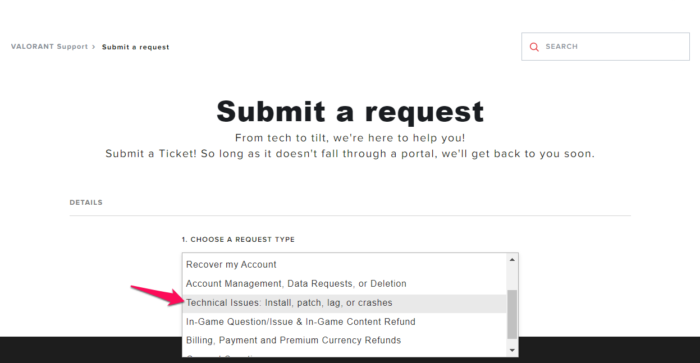In diesem Beitrag werden wir über das Loswerden sprechen Fehlercode VAL 5 auf Valorant. Valorant ist ein Free-to-Play-Spiel, dh Sie können das Spiel herunterladen und auf Ihrem System spielen, ohne zusätzliche Kosten zu zahlen. Wie jedes andere Spiel ist Valorant jedoch nicht frei von Fehlern. Viele Benutzer haben berichtet, dass sie auf Valorant auf den Fehlercode VAL 5 gestoßen sind. Die genaue Fehlermeldung besagt,
Fehler Das Spiel hat die Verbindung verloren. Bitte starten Sie den Client neu, um die Verbindung wiederherzustellen. Fehlercode: VAL 5 auf Valorant

Machen Sie sich keine Sorgen, wenn Sie auch mit dem gleichen Problem zu kämpfen haben. Probieren Sie einfach die folgenden Lösungen aus, um das Problem zu beheben.
Was verursacht den Fehlercode VAL 5 bei Valorant?
Es gibt keinen bestimmten Grund, warum Sie mit dem Problem in der Frage konfrontiert sind. In den meisten Fällen scheint das Problem jedoch aus folgendem Grund aufzutreten.
- Einer der Hauptgründe für das Problem ist oft eine schwache oder instabile Internetverbindung.
- Wenn es ein laufendes Serverproblem gibt, dh wenn Valorant-Server gewartet werden, werden Sie höchstwahrscheinlich mit dem Problem in der Frage konfrontiert.
- Ein veralteter Netzwerktreiber kann ein weiterer Hauptgrund für den Fehlercode VAL 5 auf Valorant sein.
Nachdem Sie nun ein wenig Vorwissen über verschiedene Gründe für das Problem haben, schauen wir uns an, wie Sie sie loswerden können.
Fehlercode VAL 5 auf Valorant beheben
Nachfolgend finden Sie eine Liste effektiver Lösungen, um den Fehlercode VAL 5 auf Valorant loszuwerden, der möglicherweise auf Ihrem Windows 11/10-PC auftritt:
- Starten Sie den Client neu
- Überprüfen Sie den Serverstatus
- Starten Sie den Router neu
- Vanguard neu installieren
- Leeren Sie den DNS-Cache
- Aktualisieren Sie den Netzwerktreiber
- Legen Sie eine Karte vor
Sehen wir uns nun all diese Lösungen im Detail an.
1]Starten Sie den Client neu
Wie in der Fehlermeldung selbst erwähnt, müssen Sie den Client neu starten, um die Verbindung wiederherzustellen. Starten Sie also den Spielclient neu und prüfen Sie, ob es einen Unterschied macht. Wenn ja, können Sie loslegen. Falls das Problem jedoch weiterhin besteht, fahren Sie mit den folgenden Lösungen fort.
2]Überprüfen Sie den Serverstatus
Einer der Hauptgründe für das Problem kann ein laufender Wartungsprozess sein. Die Situation entsteht hauptsächlich, wenn Valorant ein neues Update herausbringt oder wenn Entwickler zwischendurch einen größeren Fehler im Spiel beheben. In beiden Fällen können die Server ausfallen und das Problem verursachen.
Um den Serverstatus zu überprüfen, besuchen Sie die Dienststatus von Riot Games Webseite. Wählen Sie Valorant Service Status aus der Liste aus. Im folgenden Fenster sehen Sie, ob es ein andauerndes Problem mit dem Spiel gibt.
3]Starten Sie den Router neu
Das Problem kann aufgrund einer schwachen oder instabilen Internetverbindung auftreten. Wenn dies auch bei Ihnen der Fall ist, müssen Sie Ihre Internetverbindung beheben, um das Problem zu lösen. Sie können dies tun, indem Sie Ihren Router neu starten.
Stecken Sie die Stromquelle des Routers aus und warten Sie etwa 2-3 Minuten. Schließen Sie den Router erneut an und verbinden Sie ihn mit Ihrem System. Überprüfen Sie, ob das Problem behoben ist oder nicht. Alternativ können Sie sich sogar an Ihren ISP wenden und ihn bitten, die instabile Verbindung zu reparieren.
Sehen: Valorant kann nicht auf einem Windows-PC installiert werden
4]Vanguard neu installieren
Riot Vanguard ist die offizielle Sicherheitssoftware von Riot Games. Obwohl es großartige Arbeit leistet, um das höchste Maß an Wettbewerbsintegrität des Spiels aufrechtzuerhalten, kann es gleichzeitig auch ein Hauptgrund für das Problem sein. Sie müssen Riot Vanguard neu installieren, um das Problem zu beseitigen.
Gehen Sie dazu zu Systemsteuerung > Programme und Funktionen > Rechtsklick auf Riot Vanguard > Deinstallieren.
5]Leeren Sie den DNS-Cache
Wenn Sie Schwierigkeiten haben, auf den Valorant-Server zuzugreifen, können Sie als Nächstes versuchen, den Windows-DNS-Cache zu leeren. Sie können dies tun, indem Sie die folgenden Schritte ausführen.
- Öffnen Sie die Eingabeaufforderung im Administratormodus.
- Typ ipconfig/flushdns und drücken Sie die Eingabetaste.
Schließen Sie die Eingabeaufforderung, sobald Sie sehen – Windows IP Configuration. Der DNS-Resolver-Cache wurde erfolgreich geleert.
Sehen: DX11 Feature Level 10.0 ist erforderlich, um die Engine auszuführen – Valorant
6]Netzwerktreiber aktualisieren
Wenn Sie den Netzwerktreiber längere Zeit nicht aktualisiert haben, ist es keine Überraschung, dass Sie auf Valorant mit dem Fehlercode: VAL 5 konfrontiert werden. Sie müssen das neueste Netzwerktreiber-Update herunterladen, um das Problem zu lösen.
Sobald der Downloadvorgang abgeschlossen ist, installieren Sie das Update auf Ihrem System und führen Sie den Neustartvorgang durch. Starten Sie das Spiel und prüfen Sie, ob das Problem weiterhin besteht.
7]Reichen Sie ein Ticket ein
Im schlimmsten Fall, wenn Sie immer noch mit dem gleichen Problem kämpfen, ist es an der Zeit, weitere Vorschläge von den Spielexperten selbst einzuholen. Riot verfügt über eine Option zum Senden eines Tickets, über die Sie sich von einem Experten zu dem Problem, mit dem Sie derzeit konfrontiert sind, beraten lassen können. Hier ist, wie es geht.
- Öffnen Sie zunächst die Valorant Support-Website.
- Klicken Sie oben im Fenster auf die Option Ticket senden.
- Klicken Sie auf das Dropdown-Symbol unter Wählen Sie einen Anfragetyp aus.
- Wählen Sie im Kontextmenü aus Technische Probleme: Installation, Patch, Verzögerung oder Abstürze.
Fahren Sie nun mit den Anweisungen auf dem Bildschirm fort, um sich von den Experten beraten zu lassen.
Lesen: Beheben Sie die VALORANT Vanguard-Fehlercodes 128, 57
Wie kann ich den Fehlercode VAL 51 in Valorant beheben?
Es ist sehr einfach, den Fehlercode VAL 51 in Valorant zu entfernen. Das Problem tritt hauptsächlich aufgrund von Internetproblemen auf; Daher sollten Sie als Erstes versuchen, Ihren Router neu zu starten. Außerdem können Sie das neueste Spiel-Update herunterladen, einen VPN-Dienst ausprobieren und Vanguard neu installieren, um das Problem zu beheben.
Warum stürzt Valorant ab?
Es kann mehrere Gründe geben, warum Valorant Ihr System überschreitet. Aber unter allen ist der veraltete Grafiktreiber oft der Hauptschuldige. Das Problem kann auch aufgrund einer großen Anzahl von Anwendungen auftreten, die im Hintergrund ausgeführt werden.
Lesen Sie weiter: VALORANT DirectX-Laufzeitfehler behoben.